win10如何查看和清除dns缓存
1、按键盘上的“win+R”组合键,打开运行对话框。

2、输入“cmd”,然后点击【确定】。

3、查看dns缓存。
在窗口中输入“ ipconfig /displaydns”命令,按回车键。

4、就可以看到保存在电脑中的dns缓存了。
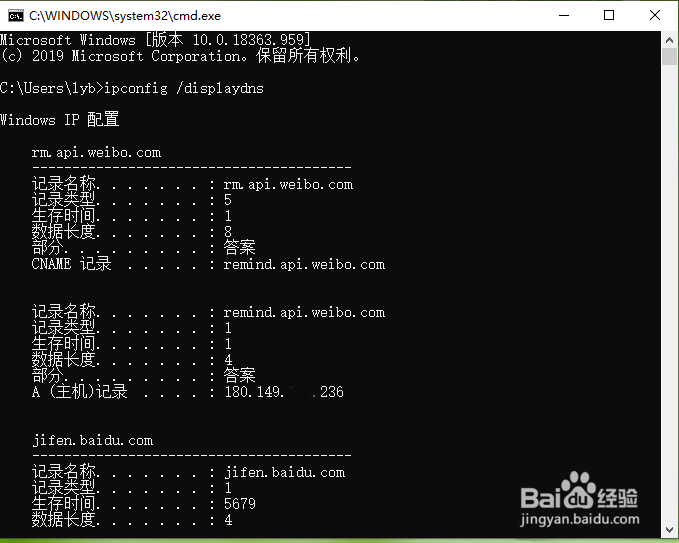
5、清除dns缓存。
在窗口中输入“ipconfig /flushdns”命令,按回车键。

6、清除完成。
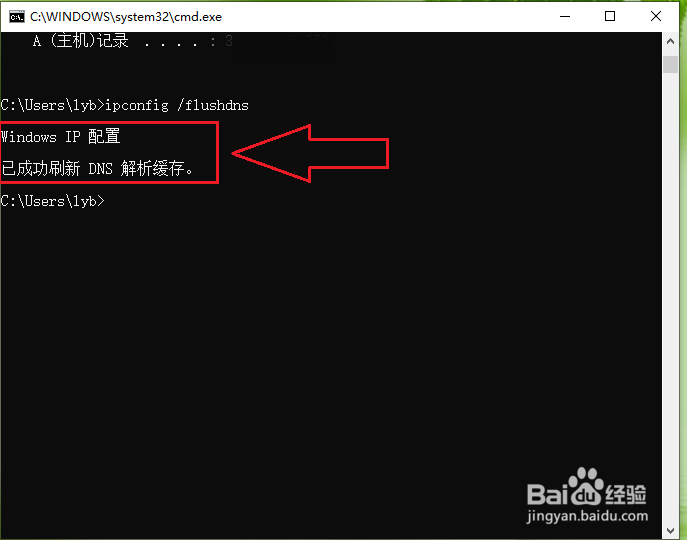
7、结果展示。
再次在窗口中输入“ ipconfig /displaydns”查看dns缓存,发现dns缓存已经被清空了。

声明:本网站引用、摘录或转载内容仅供网站访问者交流或参考,不代表本站立场,如存在版权或非法内容,请联系站长删除,联系邮箱:site.kefu@qq.com。
阅读量:111
阅读量:78
阅读量:143
阅读量:78
阅读量:144